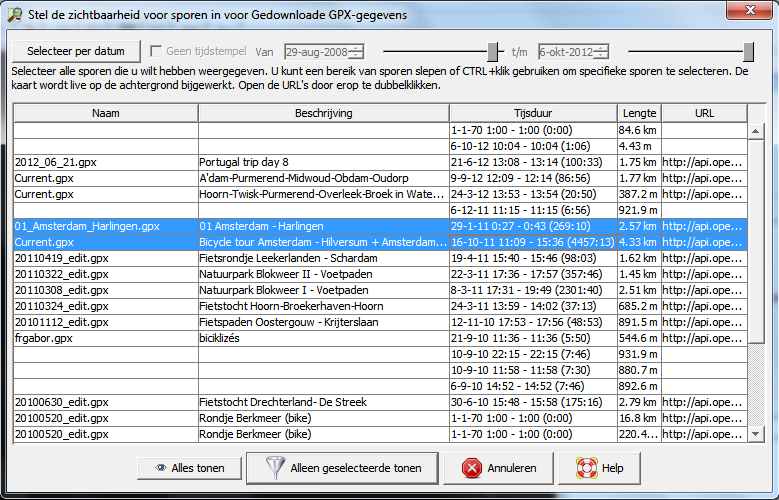Andere talen:
Zichtbaarheid van sporen kiezen
Beschikbaar vanuit het contextmenu van elke GPX-laag (met verscheidene GPX-sporen) in het dialoogvenster Lagen
In dit dialoogvenster kunt u kiezen welke sporen van de gedownloade of geopende GPX-gegevens moet worden weergegeven. Standaard worden alle sporen weergegeven en u kunt schakelen met de zichtbaarheid van alle lagen met de algemene knop Tonen/verbergen die alle lagen hebben.
U kunt het zogenaamde "selecteren & slepen" gebruiken om sporen die u wilt laten zien te selecteren. Klik met links op één van de items en verplaats dan de cursor naar boven of beneden in de lijst, afhankelijk van wat u wilt selecteren, om een dergelijke actie uit te voeren. Laat de cursor los om de selectie te voltooien. U kunt met individuele sporen schakelen door ze te Ctrl+klikken. Ctrl+"selecteren & slepen" werkt ook en verwijdert of voegt uw selectie toe, afhankelijk van het feit of de eerste rij werd geselecteerd of niet. Indien u alle sporen opnieuw wilt zien kunt u ook de knop "
U kunt de kolommen vergroten of verkleinen door aan de kleine scheiding tussen de kolomkoppen te slepen om afgebroken tekst te laten zien. Als alternatief kunt u met de muisaanwijzer boven een cel gaan staan om de inhoud ervan in een Helptip weer te geven. Indien u de informatie wilt kopiëren, gebruik dan in plaats daarvan het dialoogvenster Info van de GPX-lagen (zie hieronder).
De kaart wordt elke keer bijgewerkt als de selectie wijzigt, dus u kunt vrij eenvoudig de sporen identificeren die u wilt laten zien. Als u drukt op Annuleren worden de eerdere instellingen hersteld.
De instellingen gaan verloren als u de laag verwijderd of JOSM sluit.
U kunt de koppelingen in de kolom URL openen door erop te dubbelklikken. Ze zullen worden geopend in uw externe browser. Koppelingen in andere kolommen kunnen niet op deze manier worden geopend, maar u kunt ze kopiëren vanuit het dialoogvenster Info van de GPX-lagen. Het is beschikbaar vanuit het contextmenu Lagen (sluit eerst het dialoogvenster Zichtbaarheid van sporen).
Voorbeeld
Voorbeeld van dialoogvenster Zichtbaarheid van sporen met twee geselecteerde sporen.
Terug naar menu GPX-lagen
Terug naar Help
Attachments (1)
-
choose_track_visibility_example_nl.png
(71.0 KB
) - added by 13 years ago.
Dutch version screenshot
Download all attachments as: .zip